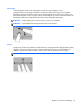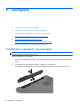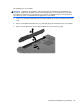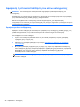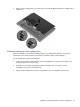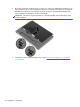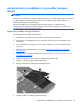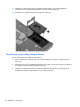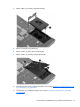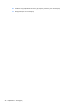Getting Started Using a HP Laptop - Windows Vista and Windows 7
Αντικατάσταση ή αναβάθμιση της μονάδας σκληρού
δίσκου
ΠΡΟΣΟΧΗ Για να αποτρέψετε την πιθανή απώλεια πληροφοριών ή την αδυναμία απόκρισης του
συστήματος:
Τερματίστε τη λειτουργία του υπολογιστή προτού αφαιρέσετε τη μονάδα σκληρού δίσκου από τη θέση
της. Μην αφαιρείτε τη μονάδα σκληρού δίσκου όταν ο υπολογιστής είναι ενεργοποιημένος, σε
αναστολή λειτουργίας ή σε αδρανοποίηση.
Εάν δεν είστε βέβαιοι εάν ο υπολογιστής
είναι απενεργοποιημένος ή σε αδρανοποίηση,
ενεργοποιήστε τον πατώντας το κουμπί λειτουργίας. Στη συνέχεια, τερματίστε τη λειτουργία του
υπολογιστή μέσω του λειτουργικού συστήματος.
Αφαίρεση μονάδας σκληρού δίσκου
Για να αφαιρέσετε μια μονάδα σκληρού δίσκου:
1. Αποθηκεύστε την εργασία σας και τερματίστε τη λειτουργία του υπολογιστή.
2. Αποσυνδέστε την τροφοδοσία AC και τις εξωτερικές συσκευές που είναι συνδεδεμένες στον
υπολογιστή.
3. Γυρίστε ανάποδα τον υπολογιστή σε μια επίπεδη επιφάνεια με τη θέση του σκληρού δίσκου
προς εσάς.
4. Αφαιρέστε την μπαταρία (ανατρέξτε στην
ενότητα Τοποθέτηση ή αφαίρεση της μπαταρίας
στη σελίδα 34).
5. Αφαιρέστε το κάτω κάλυμμα (ανατρέξτε στην ενότητα
Αφαίρεση ή επανατοποθέτηση του κάτω
καλύμματος στη σελίδα 36).
6. Ξεσφίξτε τις 2 βίδες στο πίσω μέρος της μονάδας σκληρού δίσκου (1).
7. Ξεσφίξτε τις 2 βίδες της θήκης έξυπνης κάρτας (2).
8. Ανοίξτε τη θήκη έξυπνης κάρτας (3) σε κατακόρυφη θέση.
9. Ξεσφίξτε τη βίδα της μονάδας σκληρού δίσκου (1).
Αντικατάσταση ή αναβάθμιση της μονάδας σκληρού δίσκου 39